Installation des 3D-Treibers
Um herauszufinden, welcher
Grafikkartentyp in Ihrem Rechner vorhanden ist, klicken Sie
einfach auf Arbeitspatz:

Auf der rechten unteren Seite werden Ihnen nun Informationen zur verwendeten Grafikkarte angezeigt:
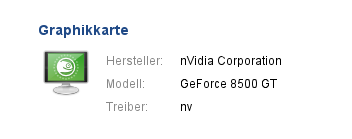
Seit openSUSE 11.3 arbeitet der Kernel mit sogenannten Kernel Modes Settings. Dadurch wird bei der Installation einer openSUSE per Hardwareerkennung der freie Nouveau-Grafiktreiber installiert. Anwender dieser Module können unter Umständen nicht die volle Leistung ihrer Hardware ausschöpfen (fehlende 3D-Unterstützung).
Vor der Installation des originalen NVidia-Grafiktreibers sind daher einige Vorabeiten notwendig. Zunächst ist per YaST das Paket xorg-x11-driver-video-nouveau zu deinstallieren. Sicherheitshalber können Sie in YaST überprüfen, ob das Paket deinstalliert ist:
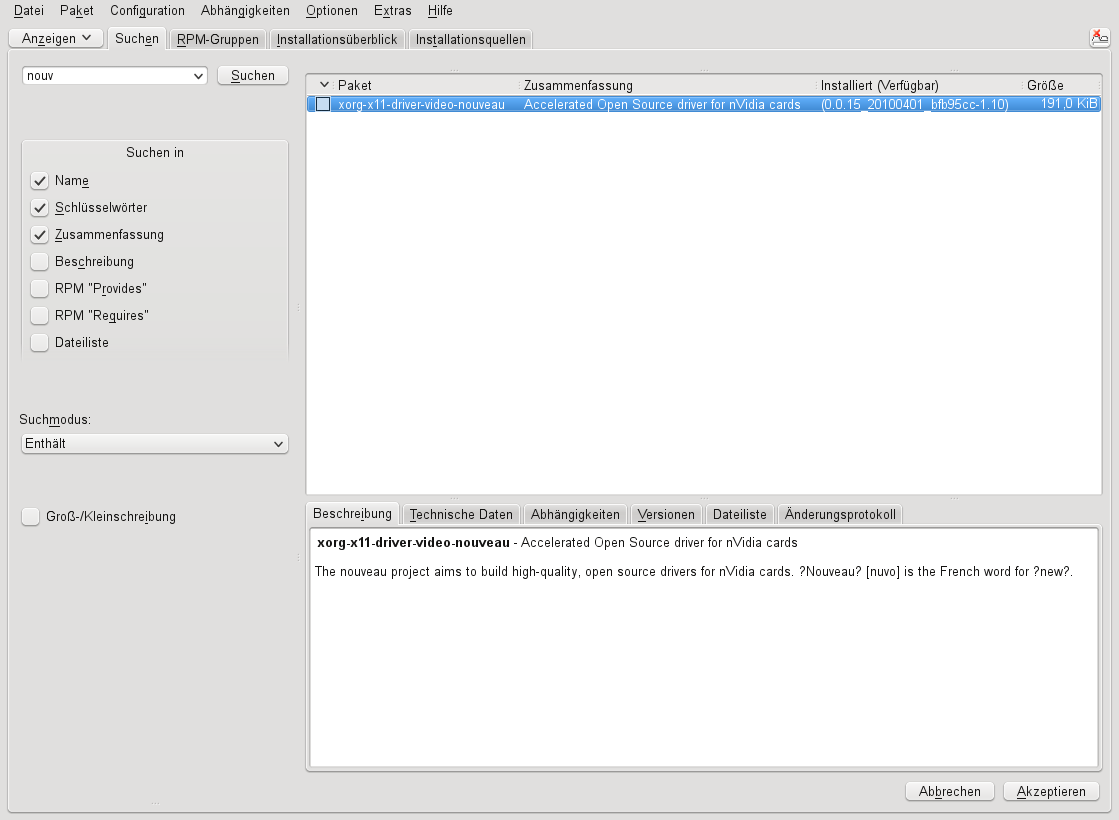
Im Anschluß ist im "Editor für /etc/sysconfig" der Wert für "NO_KMS_IN_INITRD" auf "YES" zu setzen:
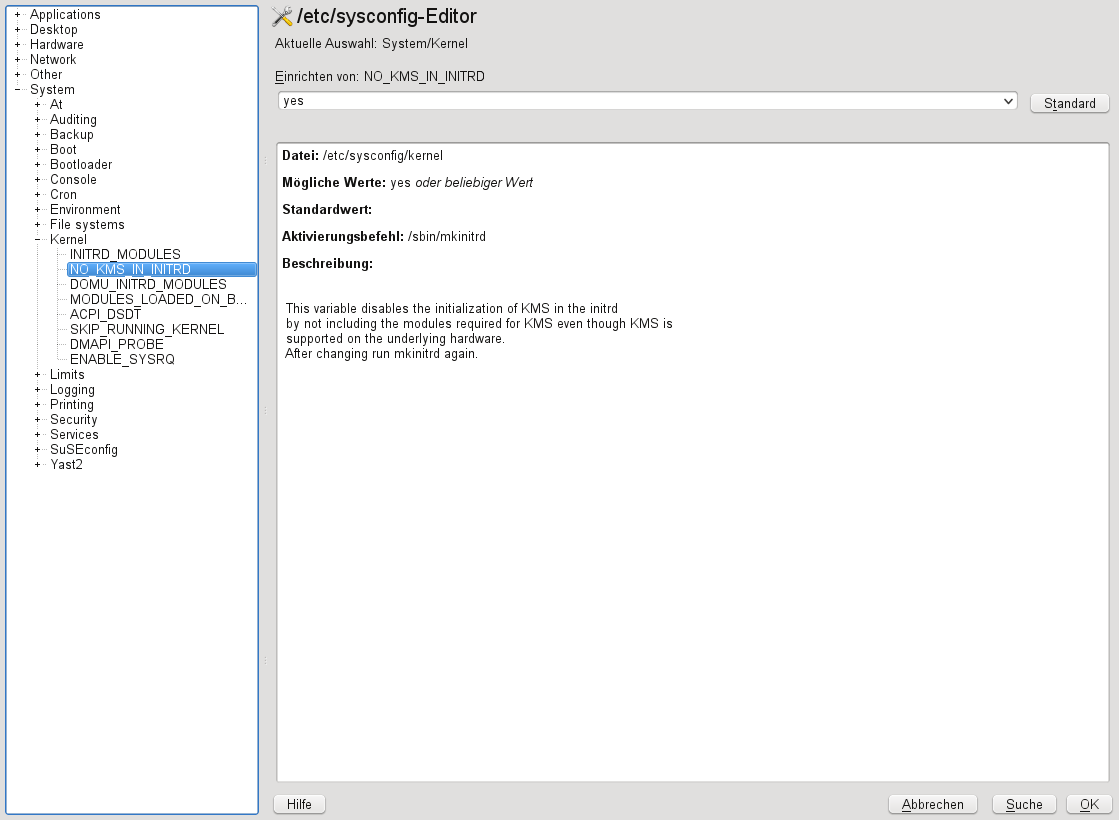
Schließlich ist noch im YaST-Bootloader-Manü der Eintrag nomodeset im Feld "Optionaler Parameter für Kernel-Befehlszeile" hinzuzufügen:
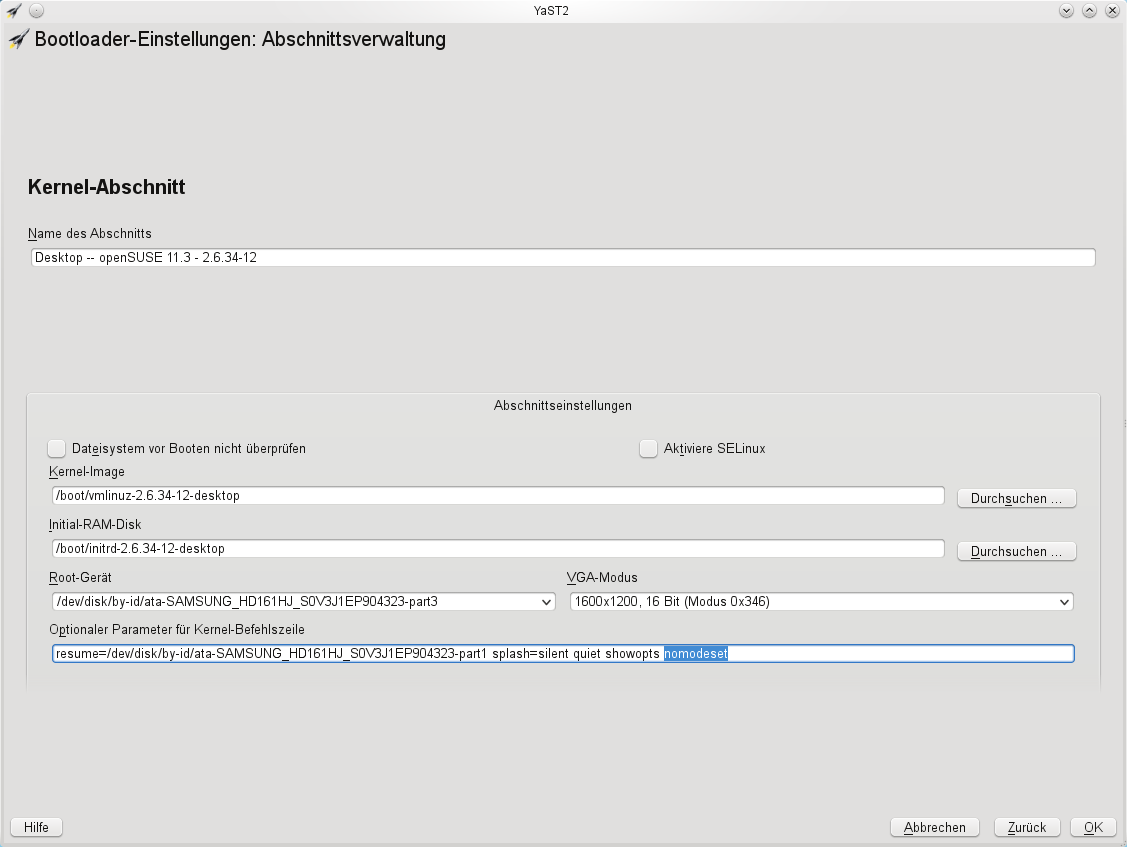
Damit ist Ihr System für die Installation des originalen NVidia-Treibers vorbereitet. Starten Sie nun den Rechner einmal neu. Wählen Sie dann im folgenden Schritt den für Ihren Grafikartentyp passenden Treiber aus der folgenden Liste aus:
Proprietäre Hardware-Treiber (NVIDIA)
Nach der Installation des 3D-Treibers kann es passieren, daß die Bildschirmauflösung nicht mehr ganz paßt. Mit der openSUSE 11.2 wurde das Festlegen einer festen Bildschirmauflösung, z. B. mit sax2, zugunsten dynamischer Einstellmöglichkeiten aufgegeben.
Der beigefügte nVIDIA-Treiber bringt nun ein passendes Einstellwerkzeug gleich mit. Sie können es über
Kickoff-Anwendungsstarter -> Programme -> System -> Terminal -> Terminal (Systemverwaltungsmodus)
starten. Geben Sie im auftauchenden Fenster Ihr Paßwort für den Systemverwalter root ein gefolgt von dem Befehl nvidia-settings, wie im folgenden Bild dargestellt:
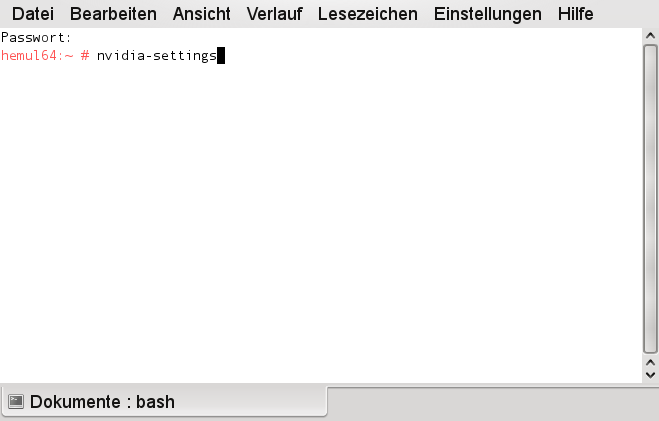
Ein neues Fenster öffnet sich, in dem die Einstellungen für Monitor und Grafikkarte festgelegt werden können:
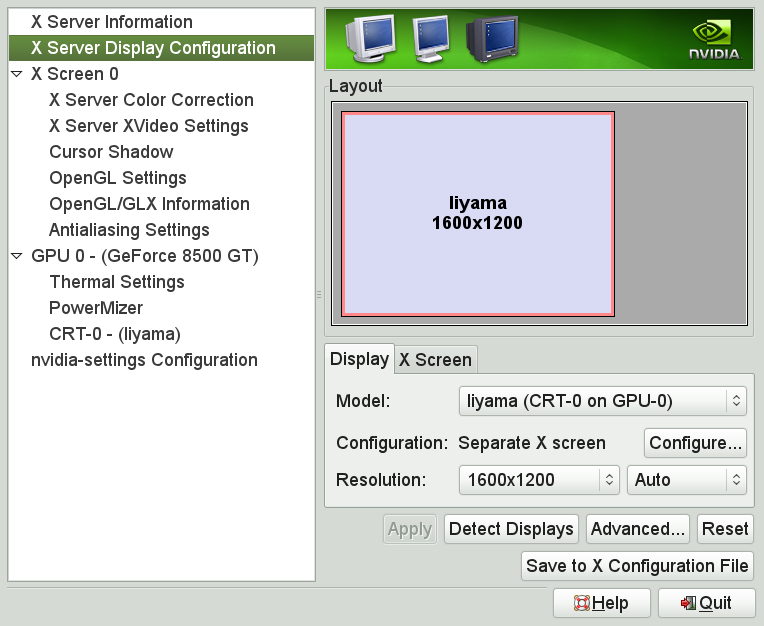
Um die Einstellungen permanent zu machen, klicken Sie bitte auf <Save to X Configuration File>. Die Einstellung im neu auftauchenden Fenster:
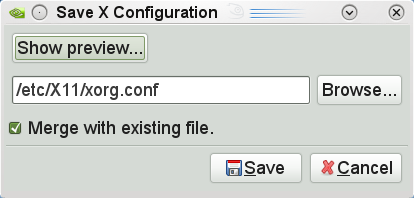
können Sie mit Klick auf <Save> übernehmen.
Eine Korrektur von Farbe und Gamma-Einstellung des Monitors, wie in Abschnitt Monitorkalibrierung und unter http://www.simpelfilter.de/farbmanagement/monitorkalib.html beschrieben, können Sie anstelle über die KDE-Werkzeuge auch über <X Server Color Correction> vornehmen:
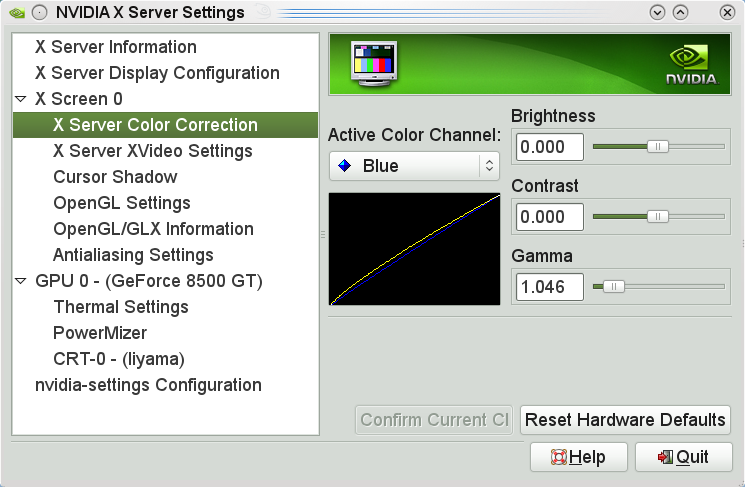
Nach Beendigung des Programms mit <Quit> können Sie das Terminalfenster wieder mit exit schließen:
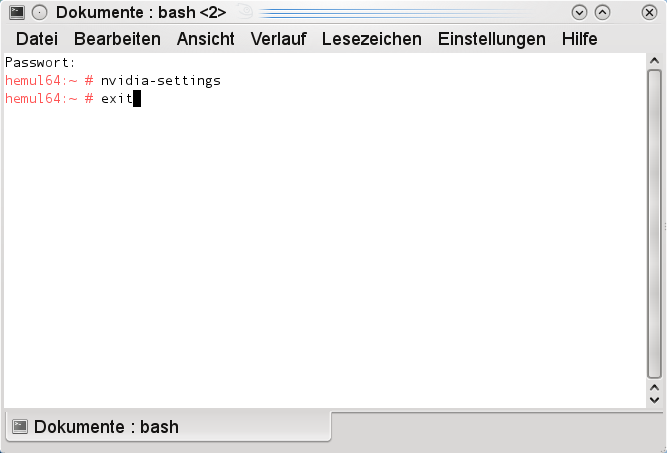
Damit ist die Installation des Treibers abgeschlossen.
Hinweis: Nach einem Kernelupdate starten Sie einfach noch einmal eine Reinstallation des 3D-Treibers.
Auf der rechten unteren Seite werden Ihnen nun Informationen zur verwendeten Grafikkarte angezeigt:
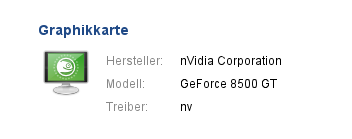
Seit openSUSE 11.3 arbeitet der Kernel mit sogenannten Kernel Modes Settings. Dadurch wird bei der Installation einer openSUSE per Hardwareerkennung der freie Nouveau-Grafiktreiber installiert. Anwender dieser Module können unter Umständen nicht die volle Leistung ihrer Hardware ausschöpfen (fehlende 3D-Unterstützung).
Vor der Installation des originalen NVidia-Grafiktreibers sind daher einige Vorabeiten notwendig. Zunächst ist per YaST das Paket xorg-x11-driver-video-nouveau zu deinstallieren. Sicherheitshalber können Sie in YaST überprüfen, ob das Paket deinstalliert ist:
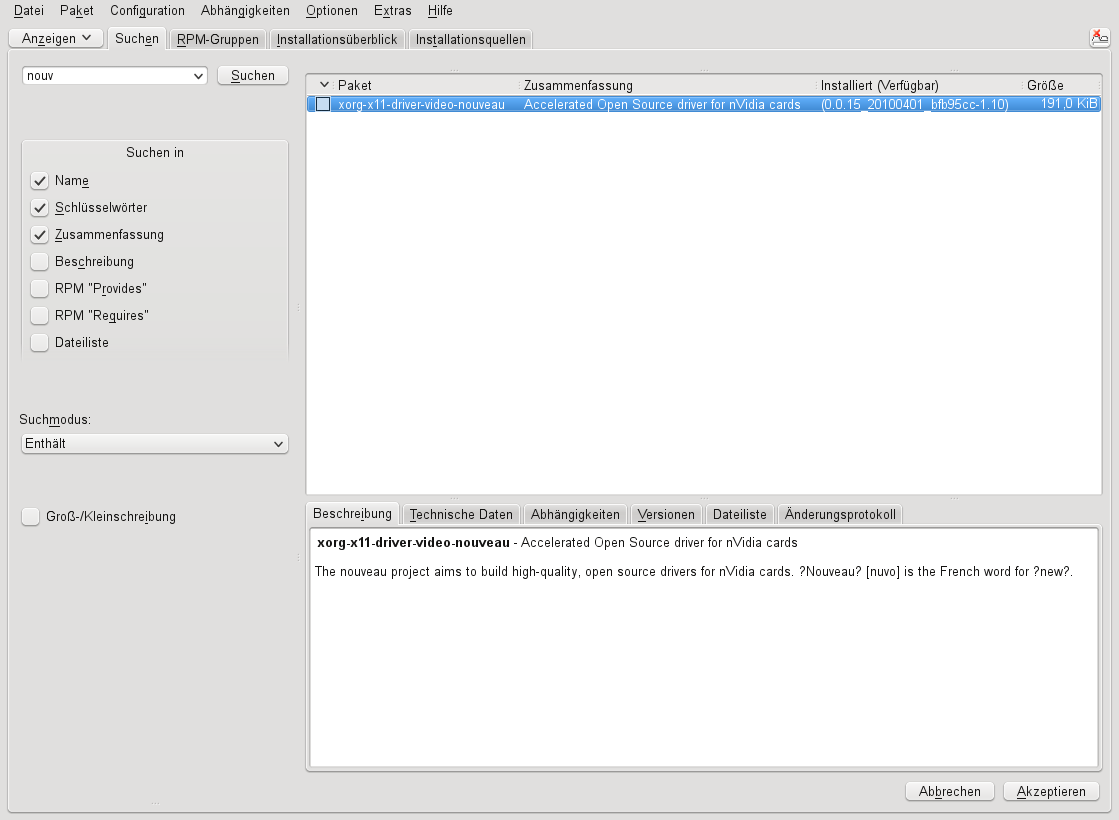
Im Anschluß ist im "Editor für /etc/sysconfig" der Wert für "NO_KMS_IN_INITRD" auf "YES" zu setzen:
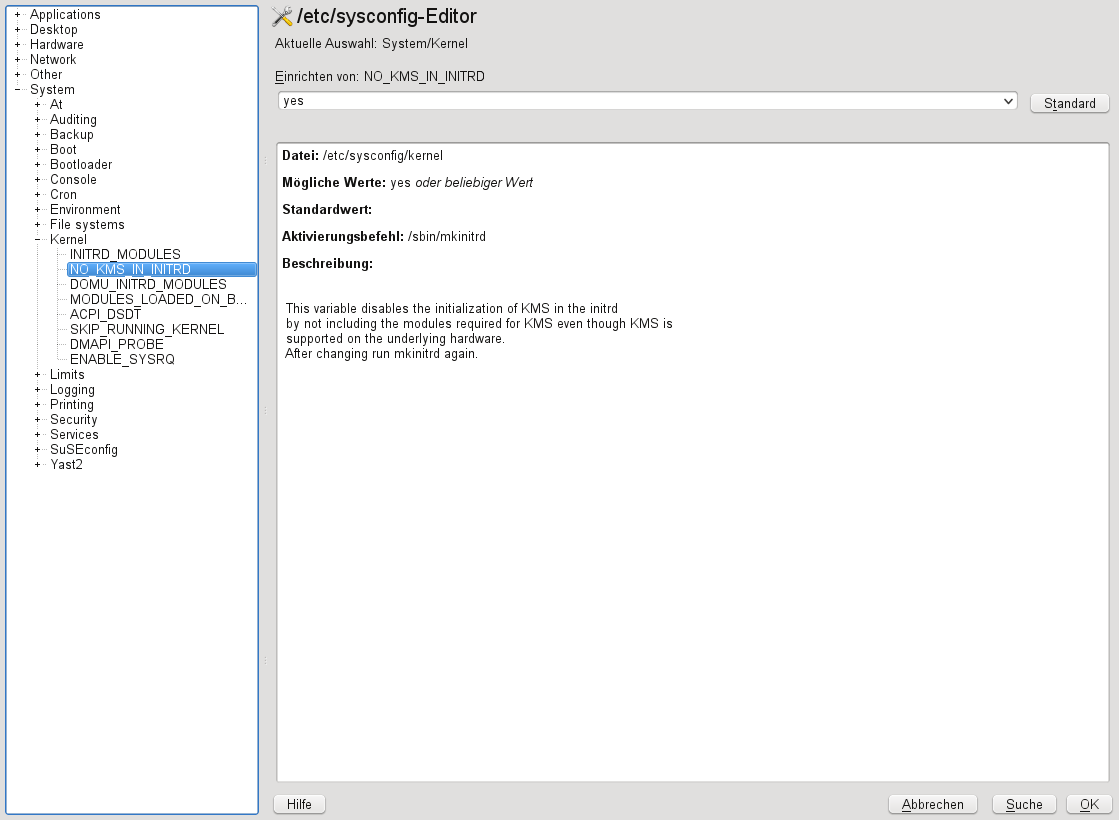
Schließlich ist noch im YaST-Bootloader-Manü der Eintrag nomodeset im Feld "Optionaler Parameter für Kernel-Befehlszeile" hinzuzufügen:
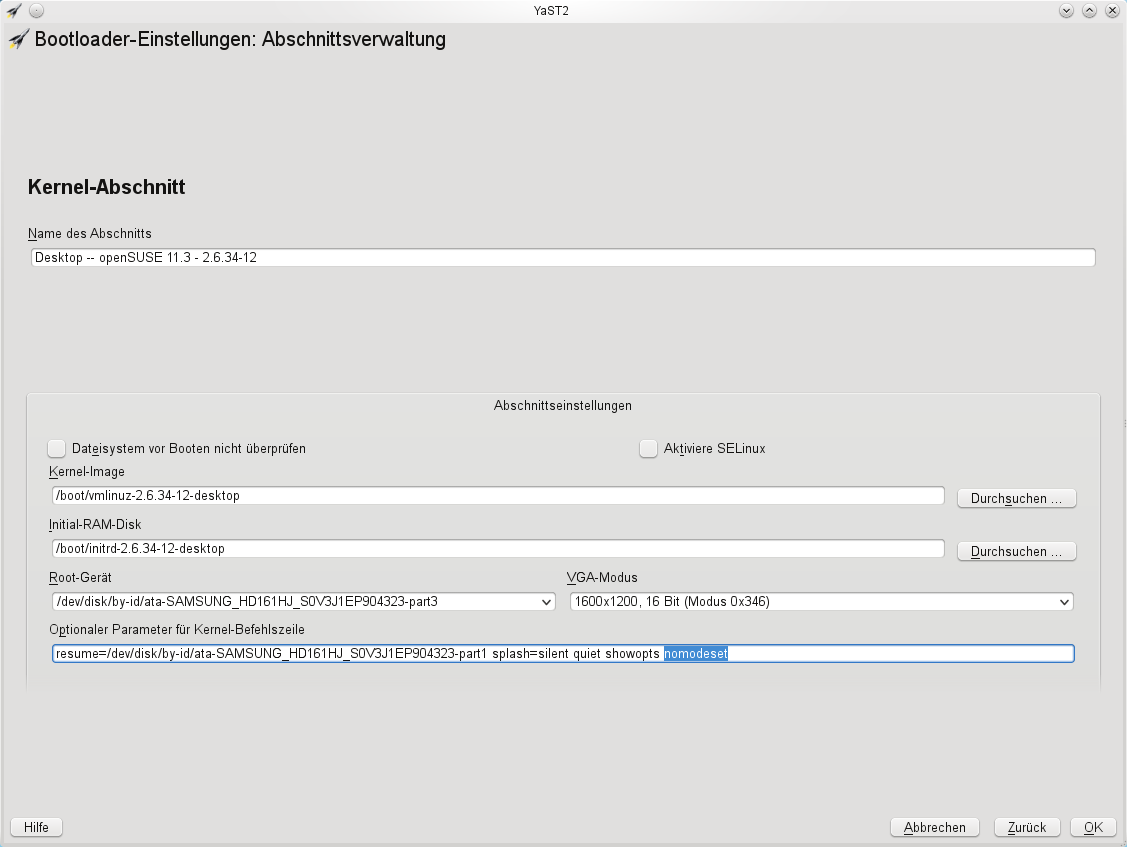
Damit ist Ihr System für die Installation des originalen NVidia-Treibers vorbereitet. Starten Sie nun den Rechner einmal neu. Wählen Sie dann im folgenden Schritt den für Ihren Grafikartentyp passenden Treiber aus der folgenden Liste aus:
Proprietäre Hardware-Treiber (NVIDIA)
-
Für alle aktuellen NVIDIA Karten der Serie GeForce 700 und neuer,
klicken Sie bitte hier ↓
-
Für Geforce-Karten der Serie GeForce 600 und neuer,
klicken Sie bitte hier ↓
-
Für Legacy Karten wie GeForce 400 und neuer,
klicken Sie bitte hier ↓
Bitte starten Sie Ihren Rechner neu, nachdem Sie einen proprietären NVIDIA-Hardware-Treiber installiert haben.
Bequemer geht es kaum: Einfach
im Anschluß an die Installation einmal abmelden, den Rechner
neu starten, und danach wieder anmelden - und schon steht die
3D-Beschleunigung zu Verfügung.
Nachdem die Installation
beendet ist, melden Sie sich von der Sitzung ab, indem Sie im
Hauptmenü Log Out (Abmelden)+End Current Session (Aktuelle
Sitzung beenden) auswählen. Anschließend melden Sie sich
einfach wieder an (weitere Informationen dazu finden Sie
unter 5.1.
Anmelden
und Auswählen eines Desktops im Handbuch der
Vorversion SUSE Linux 10.1). Nun können Sie sofort die
erweiterten Fähigkeiten Ihrer 3D-beschleunigten Grafikkarte
genießen.
Nach der Installation des 3D-Treibers kann es passieren, daß die Bildschirmauflösung nicht mehr ganz paßt. Mit der openSUSE 11.2 wurde das Festlegen einer festen Bildschirmauflösung, z. B. mit sax2, zugunsten dynamischer Einstellmöglichkeiten aufgegeben.
Der beigefügte nVIDIA-Treiber bringt nun ein passendes Einstellwerkzeug gleich mit. Sie können es über
Kickoff-Anwendungsstarter -> Programme -> System -> Terminal -> Terminal (Systemverwaltungsmodus)
starten. Geben Sie im auftauchenden Fenster Ihr Paßwort für den Systemverwalter root ein gefolgt von dem Befehl nvidia-settings, wie im folgenden Bild dargestellt:
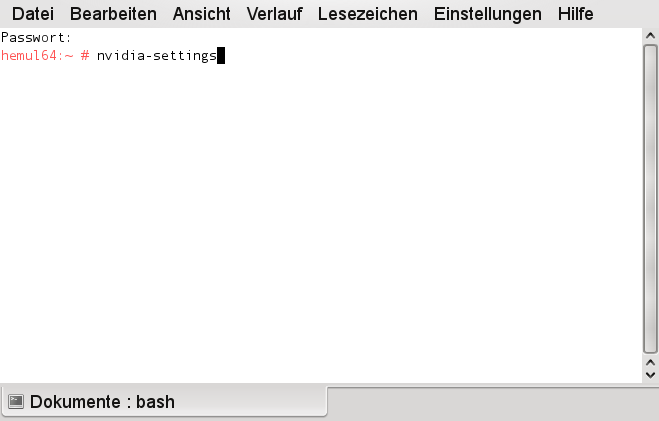
Ein neues Fenster öffnet sich, in dem die Einstellungen für Monitor und Grafikkarte festgelegt werden können:
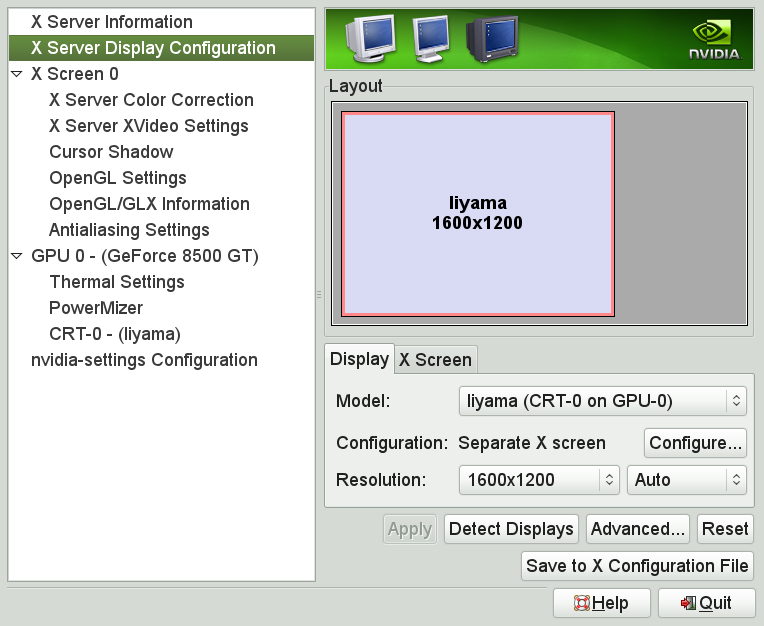
Um die Einstellungen permanent zu machen, klicken Sie bitte auf <Save to X Configuration File>. Die Einstellung im neu auftauchenden Fenster:
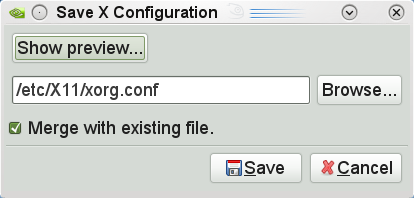
können Sie mit Klick auf <Save> übernehmen.
Eine Korrektur von Farbe und Gamma-Einstellung des Monitors, wie in Abschnitt Monitorkalibrierung und unter http://www.simpelfilter.de/farbmanagement/monitorkalib.html beschrieben, können Sie anstelle über die KDE-Werkzeuge auch über <X Server Color Correction> vornehmen:
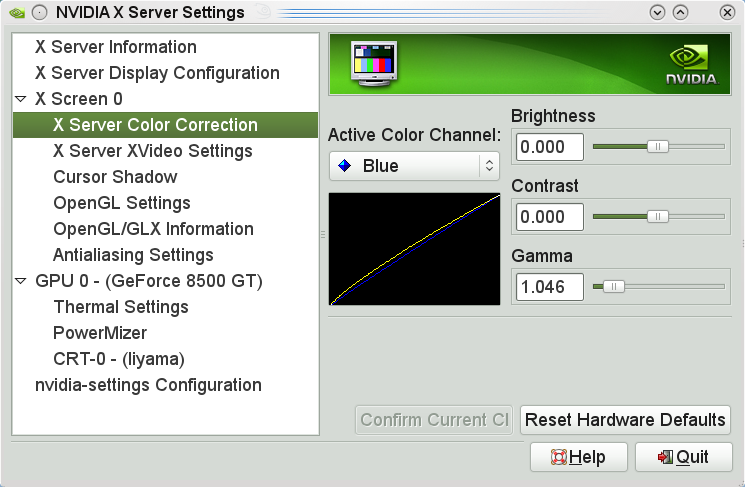
Nach Beendigung des Programms mit <Quit> können Sie das Terminalfenster wieder mit exit schließen:
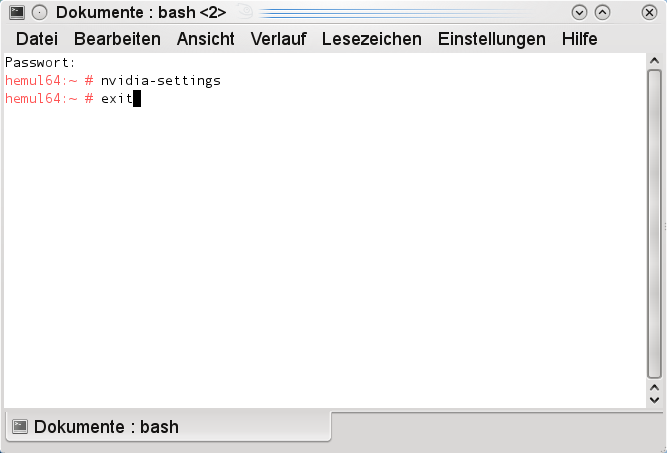
Damit ist die Installation des Treibers abgeschlossen.
Achtung: Mit Installation des
Treibers akzeptieren Sie die in dieser Lizenz
enthaltenen Lizenzbedingungen!
Hinweis: Nach einem Kernelupdate starten Sie einfach noch einmal eine Reinstallation des 3D-Treibers.